Mozilla Firefox允许用户禁用在您开始下载时弹出的下载面板的自动 打开,以下是您无需深入了解 about:config 界面即可执行此操作的方法。
在Firefox 98 版本中,Mozilla 对下载行为进行了显着更改。值得一提的是,Firefox 会为每次下载显示一个下载面板弹出窗口,并且默认情况下它不再将下载保存到临时文件夹中。我们在此处介绍了如何撤消下载面板更改。
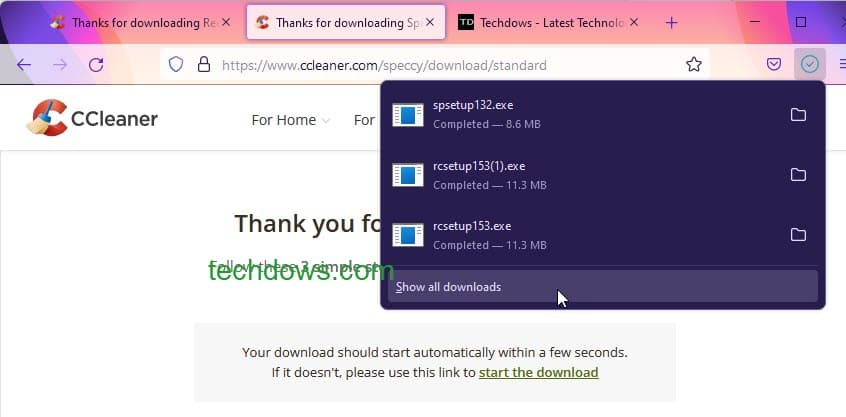
虽然有一种方法可以通过更改 about:config pref 来避免下载面板永久可见,但对于用户来说,它既不直观也不直接。
在用户投诉和反馈后,该公司曾考虑在下载面板右侧上下文菜单中提供 UI 选项。现在已经用Firefox 102完成了。
在我们探索简单的选项之前,首先让我们看看 about:config 方法
- 打开一个新标签,在地址栏中输入about:config
- 点击复选框并点击“接受风险并继续”
- 在搜索栏中,键入或粘贴browser.download.alwaysOpenPanel
- 在过滤的结果中,单击切换图标以将其首选项更改为false。
如何更轻松地禁用 Firefox 下载面板
1. 打开 Firefox 浏览器
2. 下载一两个文件,右键单击工具栏上的“下载”按钮并取消选中“下载开始时显示面板”。
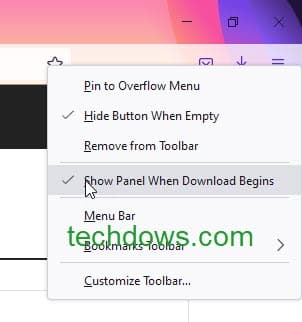
3. 完成
这会阻止 Firefox 显示下载面板,但是,正在进行的下载进度将通过一个圆圈指示。
任何时候,您都可以通过单击下载按钮检查已完成和当前的下载。
请记住,Firefox 默认情况下不会显示下载按钮,除非您之前下载过某些内容,要使其始终可见,请右键单击它并取消选中“空时隐藏按钮”。
我们之前曾报道过如何在 Firefox 中恢复下载提示,除此之外并关闭下载面板,您现在可以像以前一样为 Firefox 设置下载的临时文件夹,这是可以做到的。
- 确保您使用的是 Firefox v102 或更高版本,请访问about:config
- 同意警告
- 将 Pref 复制并粘贴到搜索栏中browser.download.start_downloads_in_tmp_dir,并将其 pref 值切换为true。
© 版权声明
文章版权归作者所有,未经允许请勿转载。